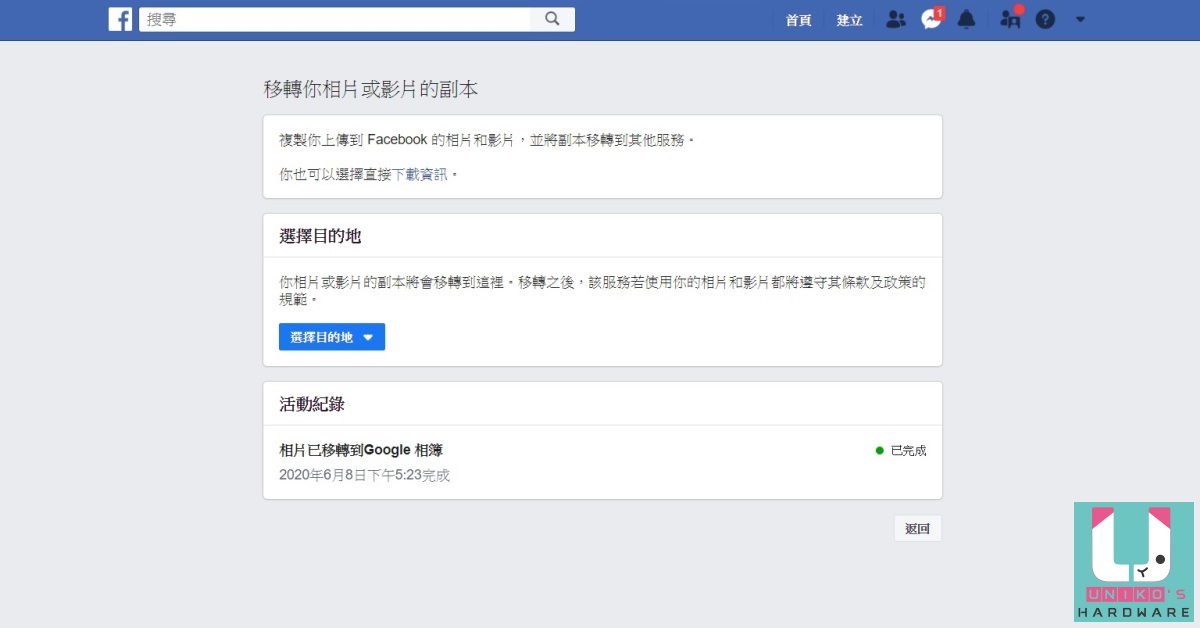
對於像筆者這種長期以 Facebook 為主要社群平台的使用者來說,用久了上面難免存放許多照片,如果有方法能夠自動備份到其它空間上就更好了,近期 Facebook 開放轉存 Google 相簿功能,有備份需求的讀者不妨跟著教學操作喔。
Facebook 相片轉存功能教學
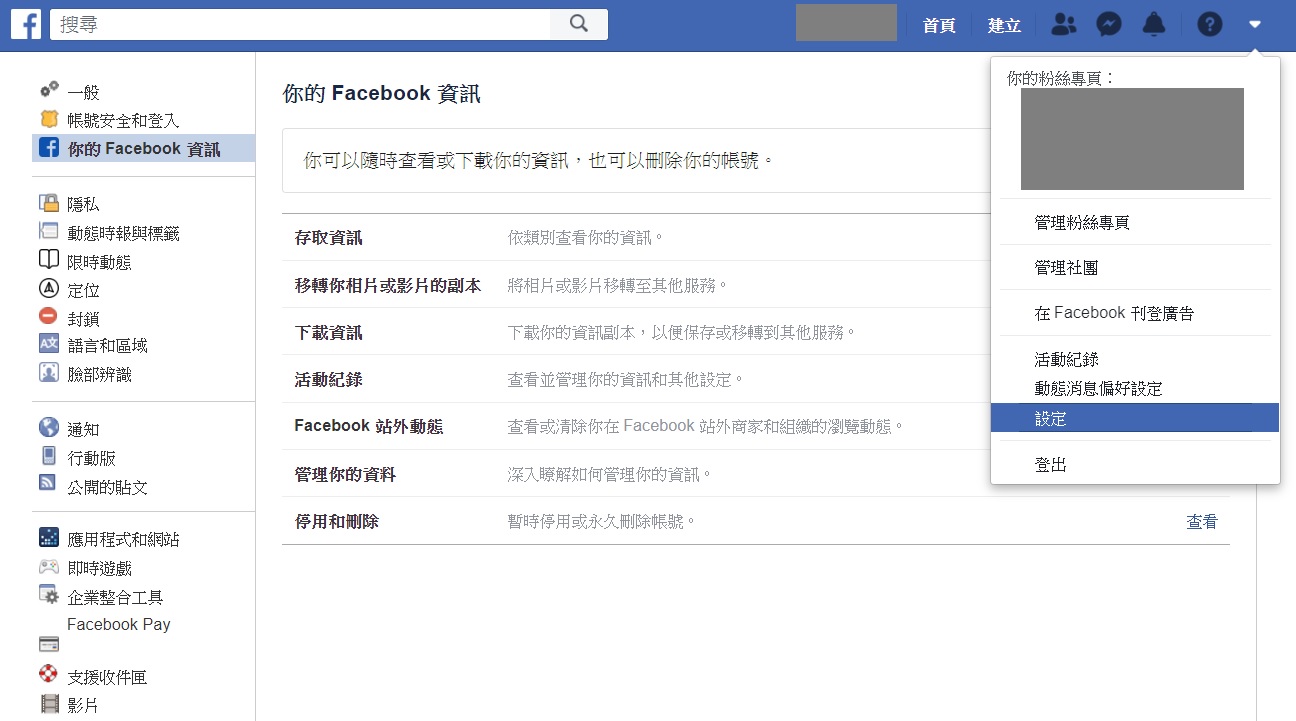
▲筆者以電腦版模式做示範,首先點選右上角的小箭頭,接著按下「設定」。
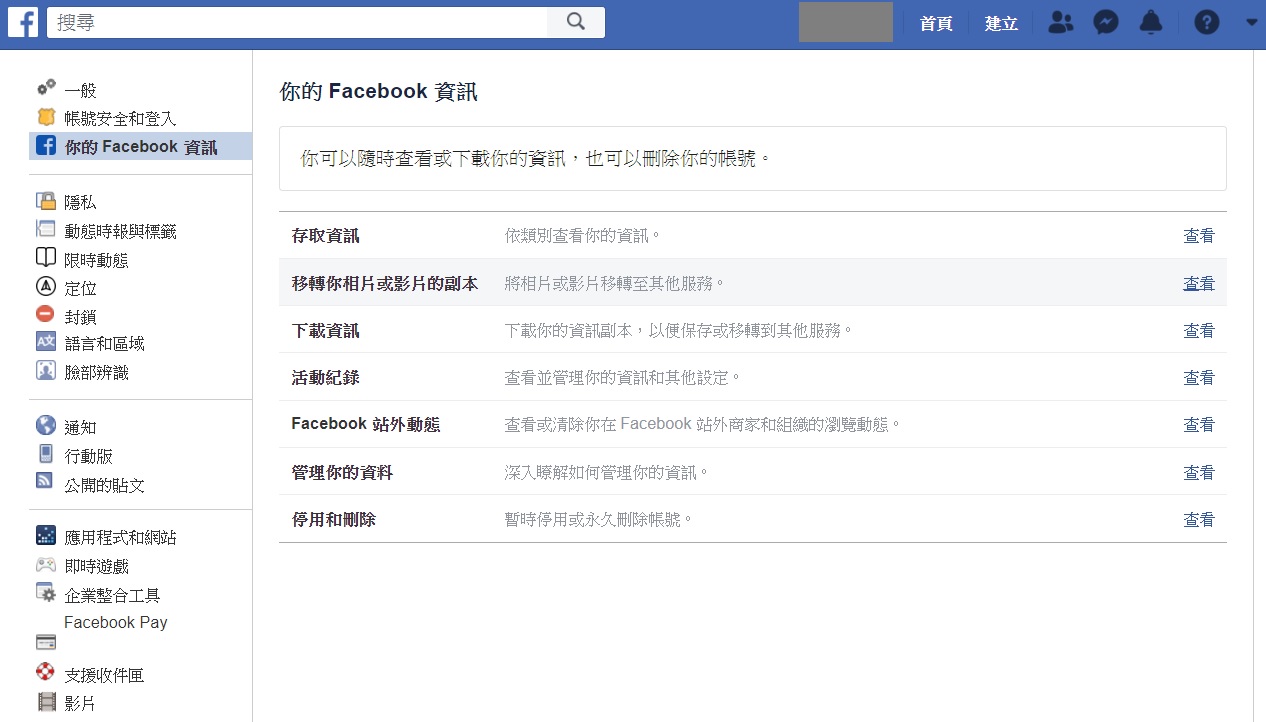
▲點選左側「你的 Facebook 資訊」,然後在「移轉你相片或影片的副本」右側的查看按一下。
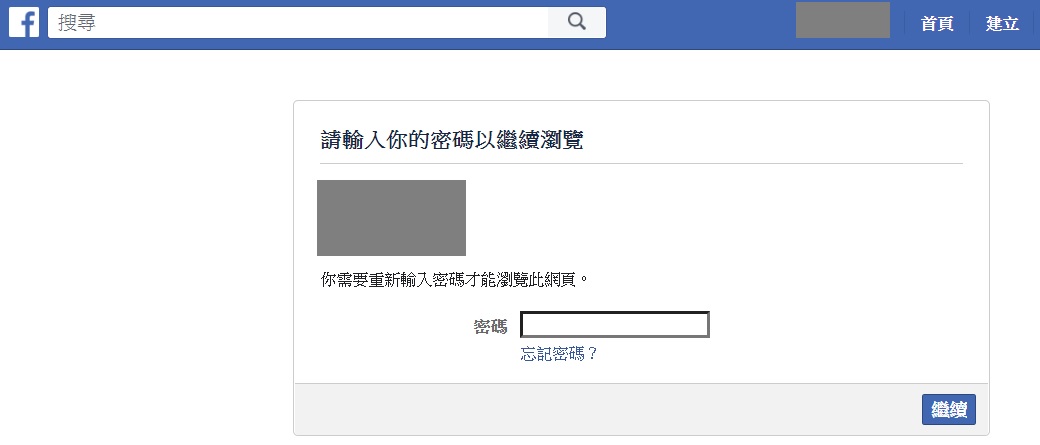
▲輸入 Facebook 密碼進行下一步。
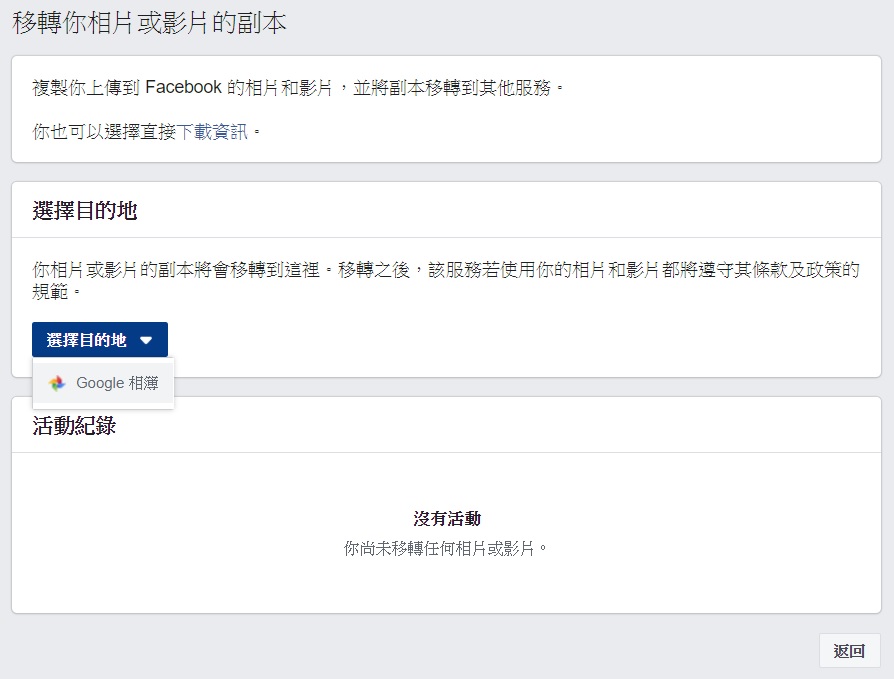
▲按一下「選擇目的地」,點選 Google 相簿。
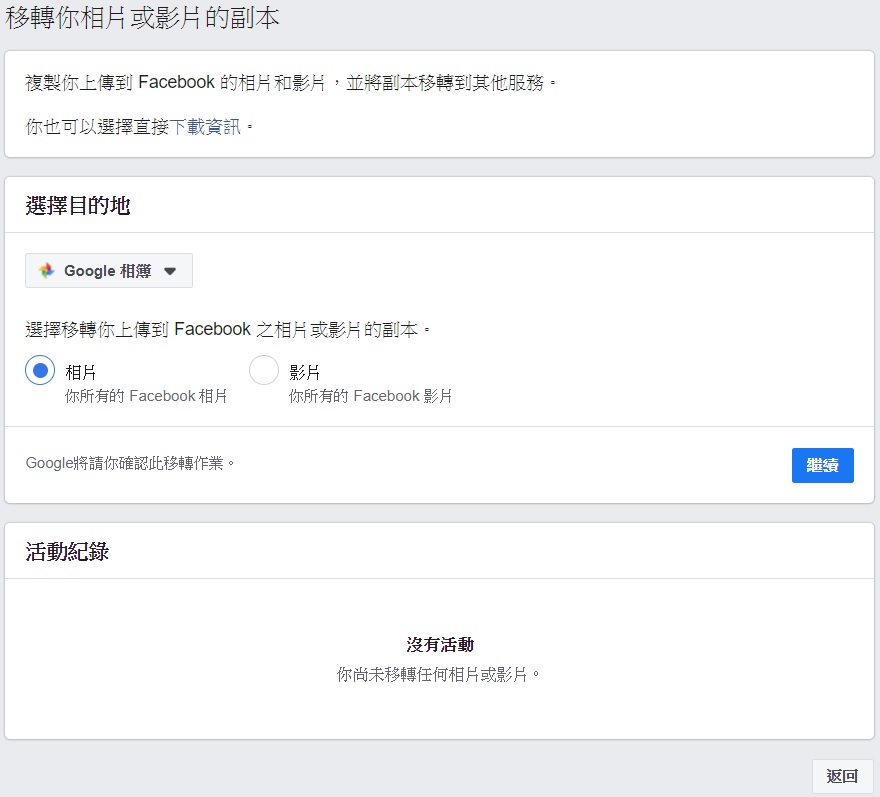
▲選擇備份相片或影片,接著按繼續。
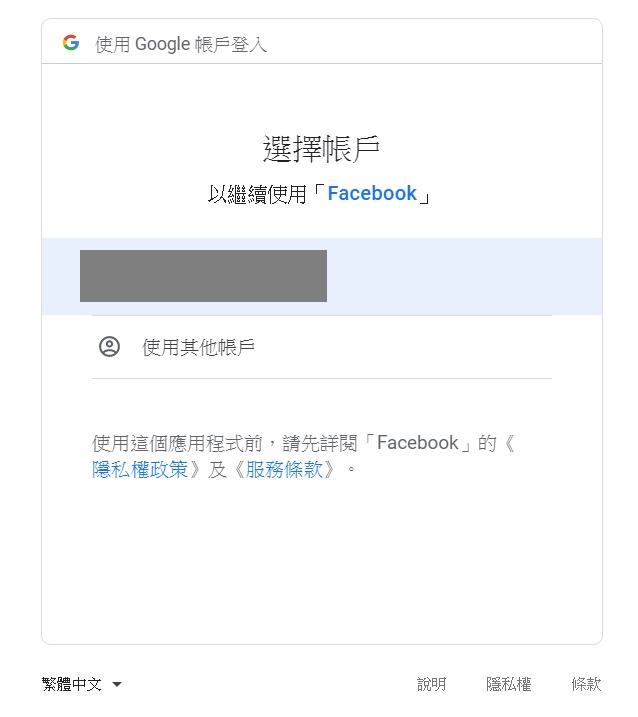
▲選擇要存放備份的 Google 帳號。
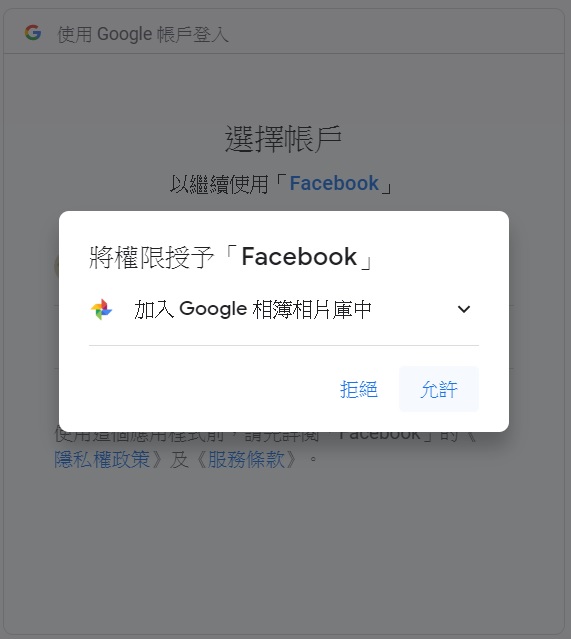
▲按允許。
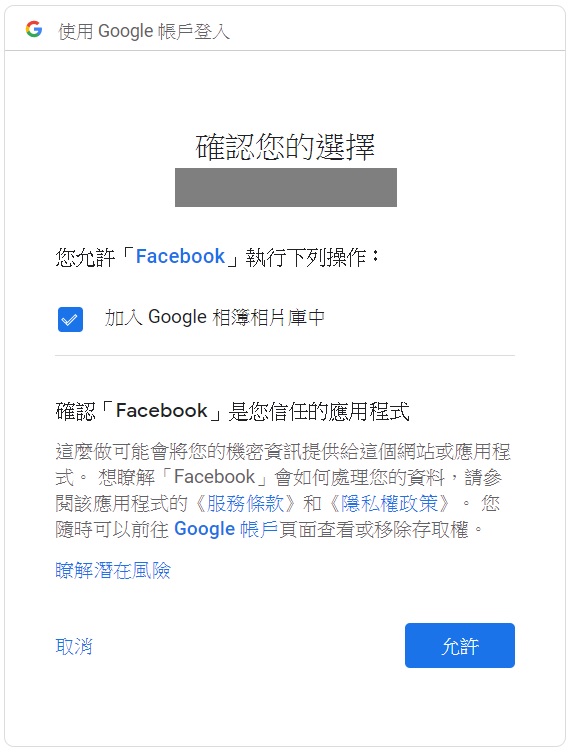
▲再按一次允許。
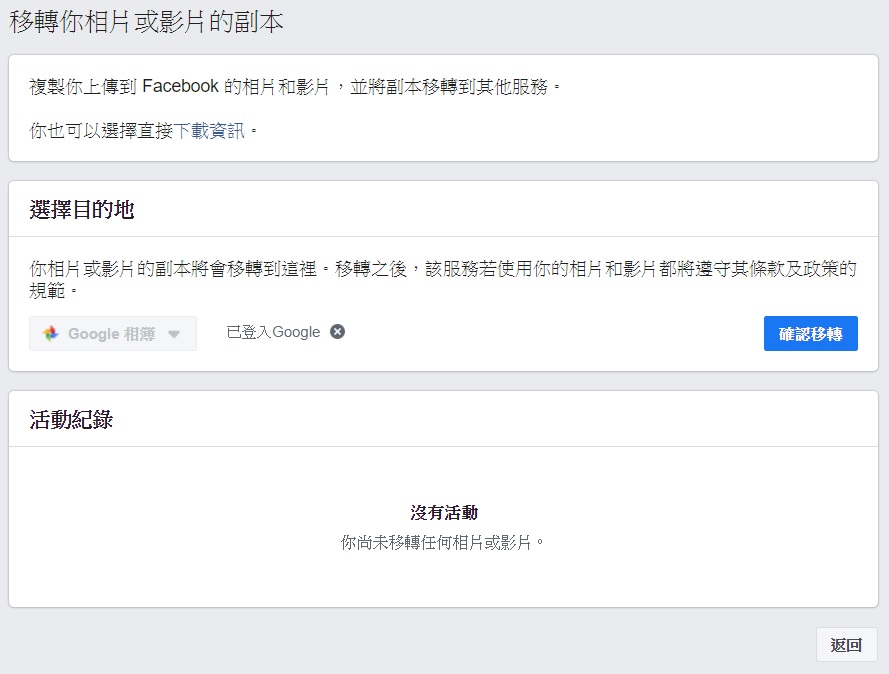
▲點選「確認移轉」。
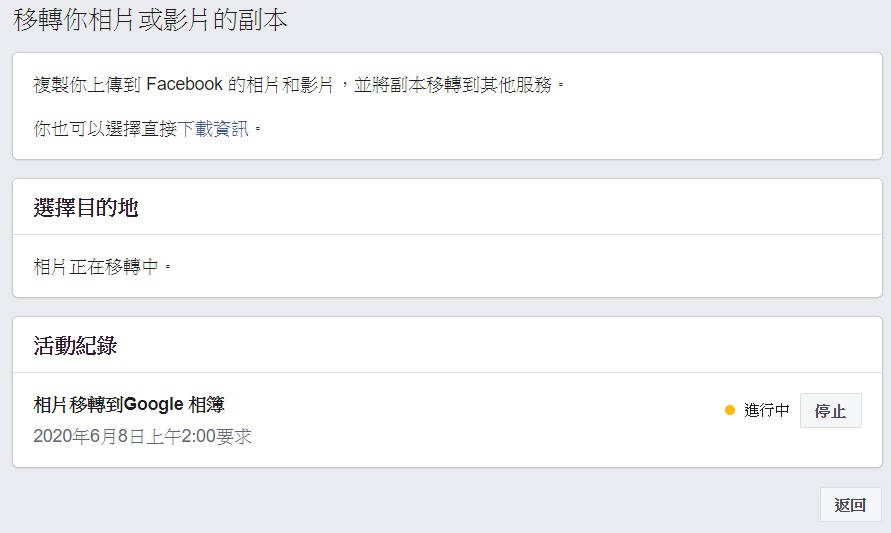
▲此時網頁會顯示備份狀態,若想終止備份可按下停止,備份完成將收到 Facebook 的完成通知,或是回到此網頁確認狀態(按此開啟)。
DayKing












